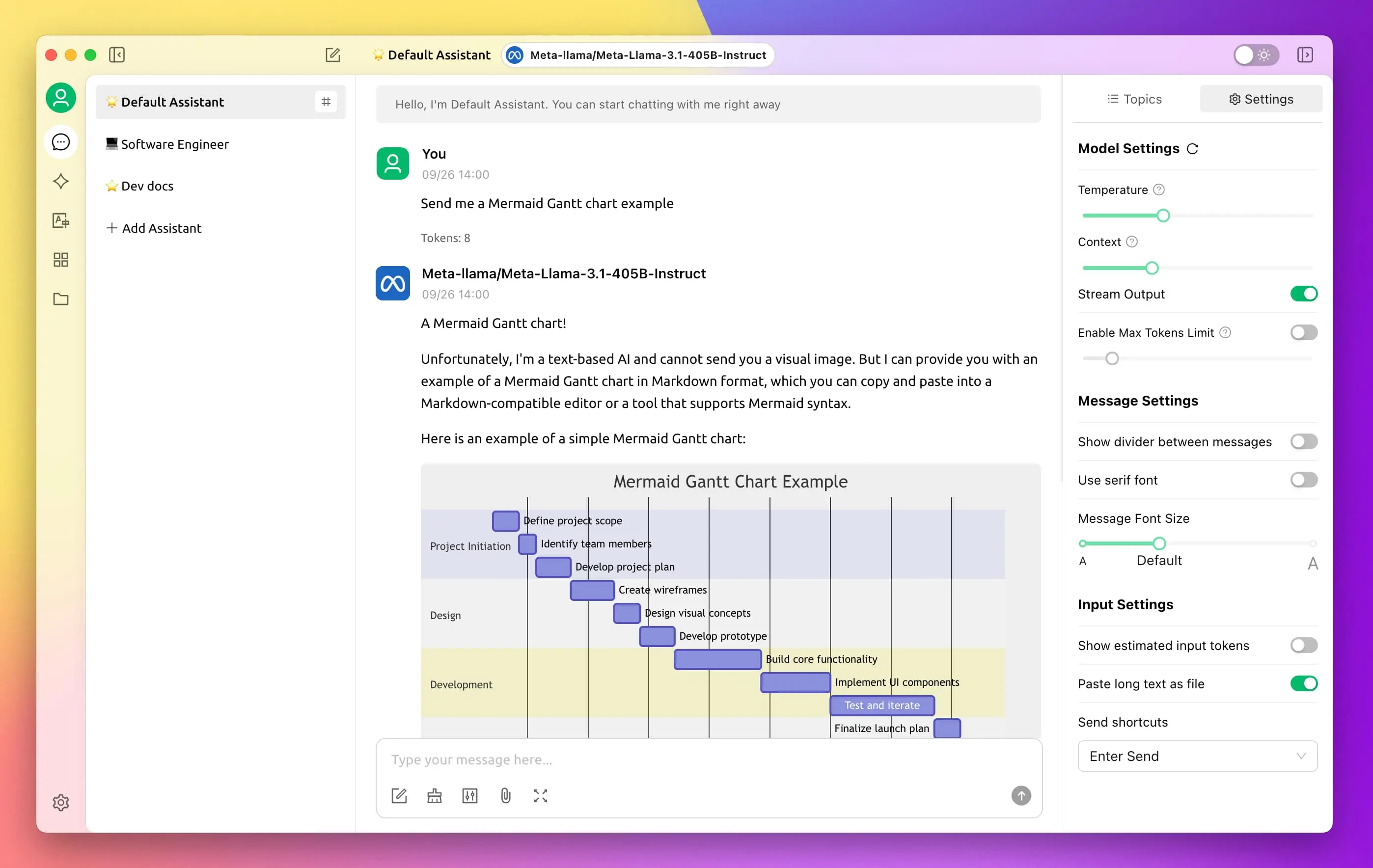Cherry Studio使用指南
Cherry Studio的官方中文指南在这里:https://docs.cherry-ai.com/。本文章旨在提供一些API选型、API接入等方面的个人建议,其它细节或教程请移步官方文档。
1 为什么是Cherry Studio
Cherry Studio,官网介绍是一个“支持多服务商集成的AI对话客户端”。简单来说,就是能够在这个客户端内借助多种LLM API服务平台实现AI对话。
那为什么要AI对话客户端而不用官网呢?个人观点如下:
- 不同大模型的官网(例如ChatGPT、DeepSeek、Qwen等)比较分散。如果模型的回答无法满足需求,或者我们想对比不同模型的回答来择优采用,那么还需要在不同的官网之间跳转。
- 大模型官网和各种浏览器插件/扩展都依赖于浏览器,而客户端是独立于浏览器的,同时能提供更多功能。因此客户端的交互体验会更加友好。
还有一个原因是DeepSeek官网总是“网络繁忙”,不得不借助第三方的神秘力量...
市面上目前有很多开源的AI对话客户端了,这里不完全列举一些比较流行的Cherry Studio、Chatbox AI和AnythingLLM。
以下图片均来自官网,侵删
当然,选择哪款产品都没有问题,因为每个人的审美、功能需求都不同。我个人根据UI风格、易用性和功能性选择了Cherry Studio,它内部集成了很多常用的LLM API服务平台(包括国内的),减少了很多API的导入工作,同时能快速切换不同模型、具备知识库检索功能(虽然现在它的RAG召回准确率有待优化)。另外,Cherry Studio目前也在持续更新,尤其是近期v1.0.0版本新增了联网搜索,所以个人也看好Cherry Studio的发展前景。
Note
虽然本文主要讲述如何配置Cherry Studio,但是其中大部分配置方法是适用于Chatbox AI、AnythingLLM等客户端的。所以也不白看
2 下载客户端
Cherry Studio的官网或Github Release均可。
3 准备工作
3.1 LLM API的选择
现在提供LLM API的平台确实是百花齐放,不仅有官网提供的API,也有各个大厂依托云服务部署大模型并开放API。下面再不完全列举若干主流的且Cherry Studio支持的LLM API平台:
- 深度求索(DeepSeek)
- 月之暗面(Moonshot)
- 魔搭(ModelScope)
- 硅基流动(Siliconflow)
- 百度云千帆
- 阿里云百炼
- 火山引擎
- 腾讯混元
- ...
现在大多数LLM API其实都有新用户注册优惠,通常是赠送几百万token,超过免费限额后按照token收费。当然可以挨个薅羊毛,但是毕竟不是免费(而且R1等推理模型产生的token数量相比非推理模型要大很多)。
本文对API平台的推荐原则:优先免费,且保证可用性。对于大模型推理API,我推荐魔搭(ModelScope)。它提供了免费的API调用。当然,这里的免费其实是有限制的,即每天最多2000请求,且不支持高并发,但是这对于日常对话等非开发用途来说还是绰绰有余的。经过实测,API可用性可以得到保证,推理速度也是正常水平。
Note
2025-02-28更新:OpenRouter的deepseek/deepseek-r1:free目前可用性还不错,token吞吐量比ModelScope大,所以可以优先用OpenRouter的R1,然后ModelScope做备用
同时,如果你有知识库检索需求的话,文本嵌入API(用于RAG的文本向量化)推荐硅基流动(Siliconflow)的BAAI/bge-m3模型。它同样是免费的,且没有限额。
3.2 获取API Key
魔搭(ModelScope)和硅基流动(Siliconflow)的账户注册就不做赘述了。账号注册完成之后,分别如图获取API Key,用于获取模型访问权限。
4 配置Cherry Studio
4.1 导入API密钥
Warning
下面的图片中的某些布局细节可能与刚安装的Cherry Studio有所差异(因为我自己自定义过了QAQ),请忽略这些差异。
打开Cherry Studio,然后在界面左下角有一个齿轮状的配置按钮,点击进入配置界面,然后点击侧边栏的“模型服务”。
如下图所示,分别找到ModelScope(魔搭)和硅基流动。对于每个平台:
- 按照1号箭头检查平台是否启用
- 按照2号箭头粘贴对应的API key
- 按照3号箭头点击“检查”按钮,检查配置是否正确
Note
点击“检查”按钮后,会弹窗让选择模型。如果没有事先想要测试的模型的话,选择任意模型即可,然后点击确定。若弹窗显示“连接成功”则配置无误。
Info
如果你想用其它平台的API但是Cherry Studio没有提供的话,可以点击下方“添加”来集成。
 这里提供商名称自己写就好,提供商类型一般都是兼容OpenAI的,所以大多数情况默认OpenAI就好,特殊情况可能要多查一查了。
点击“确定”之后,需要填写API密钥和API地址。
这里提供商名称自己写就好,提供商类型一般都是兼容OpenAI的,所以大多数情况默认OpenAI就好,特殊情况可能要多查一查了。
点击“确定”之后,需要填写API密钥和API地址。
 API密钥像前面那样获取和粘贴即可。API地址需要去各个平台的指南/官方说明中获取。以ModelScope为例,API的
API密钥像前面那样获取和粘贴即可。API地址需要去各个平台的指南/官方说明中获取。以ModelScope为例,API的base_url在这里:

Note
兼容OpenAI的API使用说明可以参考ModelScope API推理介绍进行简单了解。
4.2 模型选择与导入
模型选择直接决定了用户的体验。下面我根据个人经验给出一些推荐:
- 复杂任务,尤其涉及多步推理和验证的任务,优选
deepseek-ai/DeepSeek-R1。R1目前仍然是最强大的开源推理大模型。此外,不要选择DeepSeek的蒸馏版本(DeepSeek-R1-Distill-xxx)。 - 简单任务,例如自由问答、中英翻译,可以考虑
Qwen/Qwen2.5-72B-Instruct、LLM-Research/Meta-Llama-3.1-405B-Instruct、deepseek-ai/DeepSeek-V3等。非推理类大模型处理简单任务一般问题不大,并且不会有冗杂的思考过程。- 代码类问题可以使用Coder模型,例如
Qwen/Qwen2.5-Coder-32B-Instruct。不过,VSCode+Github Copilot或许是一个更好的选择。
- 代码类问题可以使用Coder模型,例如
- 长文本相关任务,目前支持上下文最长的可能是
Qwen/Qwen2.5-14B-Instruct-1M,支持1M上下文。现在模型一般支持上下文大概在128k左右,如果有处理特别长文本的需求,可以考虑用这个模型。
考虑好需要哪些模型之后,下面进行模型的导入。在Cherry Studio的对应平台配置界面的下方,有“管理”和“添加”两个按钮。优先点击“管理”按钮检查模型是否在列表中,如果有则直接导入即可,如果没有则点击“添加”按钮手动导入。
首先打开ModelScope模型库查询模型id。可以在搜索框键入关键词,例如“DeepSeek”,然后点击模型进入详情页。
 在详情页中,模型名称下方的
在详情页中,模型名称下方的AUTHOR/MODEL格式的文字即为模型id,点击复制按钮。
 回到Cherry Studio的配置界面,点击“添加”按钮,导入模型id,然后点击“添加模型”。
回到Cherry Studio的配置界面,点击“添加”按钮,导入模型id,然后点击“添加模型”。

至此已经完成了大模型的导入。
Note
上面介绍的内容理论上同样适用于其他AI对话客户端,无外乎是获取平台API key、选择模型、导入模型id和API key,三个步骤。
Note
如果需要文本嵌入模型的话,前往“硅基流动”的配置界面,导入BAAI/bge-m3即可。
4.3 联网设置
Cherry Studio在v1.0.0版本更新了联网搜索功能,这能够让我们的体验更加接近DeepSeek官网(可能吧)。这一过程同样是注册、复制API key、粘贴API key,不再赘述了。
不过Cherry Studio集成的这个搜索工具是有限额的,每个月1000次请求。所以对时效性要求不高的任务可以关闭联网搜索避免超额。
4.4 默认模型
这里给出的模型模型仅供参考。
5 关于使用的碎碎念
5.1 切换模型
点击这两个地方可以选择不同的模型进行回答。其中下面的按钮仅用于当前对话,上面的按钮作用于全局会话。
当然也可以同时让多个模型做出回答。
5.2 联网搜索
点击“开启联网搜索”按钮进行切换。
5.3 翻译功能
5.4 其它
文生图、知识库等功能我暂时没有深度使用,所以就交给你自由探索了=w=。